Entertainment
PS4 リモートプレイ できないの対処法
ネットワークの助けを借りて、リモート プレイを使用して PS4 をリモート操作し、別の部屋や外出先からゲームをプレイすることができます。
しかし、多くの PS4 所有者は、ゲーム コンソールと PC のリモート プレイ接続を確立できない問題を解決するために支援が必要であると述べています。 この記事では、「PS4 リモートプレイ できない」の解決策をいくつか紹介します。
PS4リモートプレイとは何ですか?
「リモートプレイ」を利用すると、PC、Mac、PS Vita、Android、iPhone、iPad で PS4 のゲームをプレイできます。 ネットワークに接続されたスマートフォンで画面を見ながらゲームを操作できるこの技術を活用すれば、外出先やPS4のない部屋でも、好きなゲームを好きな場所でプレイすることができます。 どこに行っても楽しいですね。
PS4リモートプレイの準備

PS4リモートプレイを利用するには本体の設定が必要です。 ここでは、主に iOS デバイスで使用する設定について説明します。
PS4をバージョン6.50以降にアップデートしてください
まず、PS4 のシステム ソフトウェアが最新であることを確認します。 バージョン 6.50 以降を実行している iOS デバイスでリモート プレイを使用できます。
iPhone および iPad の iOS を iOS 12 以降にアップデートする
iOS デバイスで PS4 Remote Play アプリを使用するには、iOS 12 以降が必要です。 使用している iOS のバージョンを確認し、必要に応じてアップグレードします。
ガジェットに「PS4 Remote Play」をインストールします。
PlayStation Networkアカウントを準備する
リモートプレイを利用するには、PS4でPlayStation Networkにログインする必要があります。 (設定)>[アカウント管理]>[PlayStation Networkにサインインする]を選んで登録します。
アカウントをお持ちでない場合は、[PlayStation Network を初めて使用しますか?] をクリックしてください。 [アカウントの作成]をクリックしてアカウントを作成します。
ホームネットワークの準備
PS4のリモートプレイを快適に楽しむには有線LAN接続を推奨し、高速なインターネット環境が必要です。
PS4とリモート端末の設定
次にPS4の設定をしましょう。
- (設定)>[リモートプレイ接続設定]で[リモートプレイを有効にする]を切り替えます。
- (環境設定)>[アカウント管理]>[PS4をデフォルトのアカウントとして設定する]>[サインアップ]を選択します。
PS4の設定が完了したら、「PS4 Remote Play」アプリを使用してPS4に接続します。
コントローラーとリモートデバイスの接続
- アプリを開いたら「開始」を選択します。
- PlayStation Networkを使用してログインします。
- PS4 が検索され、自動的に登録が開始されます。
PS4 リモートプレイ できないの対処法
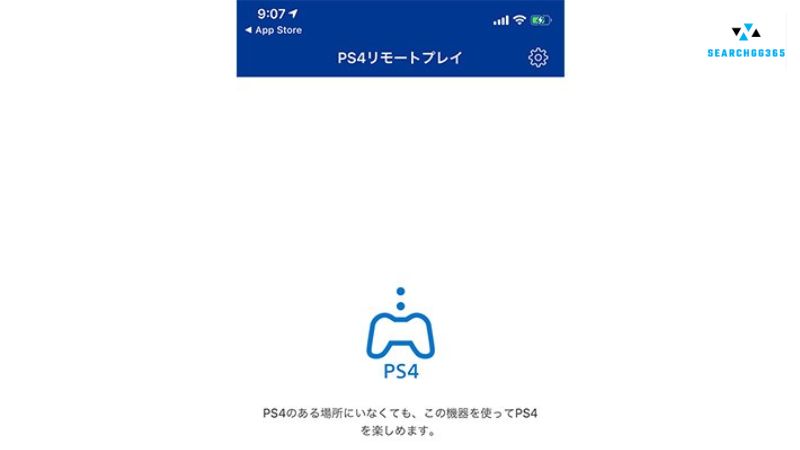
PS4の電源が入っていない
何よりもまず、PS4 システムの電源が入っていることを確認してください。 電源が供給されていない場合、リモートプレイは機能しません。
PS4の設定をアップデートする
次のステップは、PS4 のシステム ソフトウェアが最新かどうかを確認することです。 最新バージョンでない場合は更新してください。
省電力設定
節電については次に取り上げたいと思います。
(設定)>[省電力設定]>[スリープ時の機能を設定する]を選び、[インターネットに接続したままにする]と[ネットワーク経由で接続する]を選ぶと、PS4がスタンバイモードのときにリモートプレイを開始できます。 「PS4の電源を入れることができる」にチェックが必要です。
また、 (設定)>[省電力設定]>[PS4の電源を切るまでの時間を決める]で[電源を切る]が選択されていることを確認してください。
パソコンの設定
PC および PS4 の場合は、有線インターネット接続をお勧めします。 Wi-Fi 接続を確立している間、PS4 とアクセス ポイントまたはルーターが互いに近くにあり、2 つのデバイス間の通信を妨げるものがないことを確認してください。
「常にPS4を使用する」設定
(設定) > に移動し、毎日使用する PS4 が PS4 設定で構成されているかどうかを確認します。 > [PSN] [いつも使うPS4で登録する] > いつも使うPS4にする場合は[登録する]を選択します。
PS VitaとPS4のアカウントをリンクする
PS VitaでPS4リモートプレイを利用するには、PS4とPS Vitaで同じPlayStation Networkアカウントを使用する必要があります。
スタンバイ モードを終了するための設定を確認します。
PS4をスタンバイモードにしてリモートプレイする場合は、いくつかの設定が必要です。
[省電力設定]>[スタンバイモード時の機能設定]で[インターネットに接続する]と[ネットワーク経由でPS4の電源を入れる]が有効になっていることを確認してください。
ルーターとPS4の互換性
リモートでプレイする場合は、上り接続と下り接続の両方で少なくとも 5Mbps の通信速度をお勧めします。
推奨速度よりも遅い場合は、ルーターやインターネット環境を確認してください。 PS4の通信速度の目安は、 (設定)>[ネットワーク]>[インターネット接続を診断する]で確認できます。
接続速度が速いため、無線 LAN よりも有線 LAN を使用することをお勧めします。
非純正キーボードが接続されている
偽の USB キーボードが PS4 に接続されている場合、ログイン試行が失敗する可能性があります。 リモートプレイを利用する場合は、非純正キーボードを接続しないでください。
まとめ
リモートプレイを使えば、いつでもどこでもPS4を使うことができます。 非常に便利な機能ですが、PS4とリモートデバイスの設定は高速で安定したネットワーク環境で行う必要があります。 独自のインターネット環境を構築し、快適なリモートプレイを行うために各デバイスを設定します。

